Come inserire suonerie su iPhone
L'iPhone è uno smartphone curato sotto ogni punto di vista, dal design esterno al software, ma come tutti i prodotti tecnologici non è esente da difetti. Qualche esempio? Fra i più banali mi vengono in mente le suonerie: quelle presenti di default non sono il massimo della vita e inserirne di nuove non è semplicissimo, almeno fino a quando non si impara qualche "trucchetto". A cosa mi riferisco? Leggi la guida su come inserire suonerie su iPhone che sto per proporti e lo scoprirai.
Mi chiedi se bisogna pagare qualcosa? Beh, se ti rivolgi all'iTunes Store ufficiale sì, ma esiste anche un modo per aggiungere suonerie su iPhone partendo dalle canzoni salvate sul computer o da brani disponibili su Internet, tutto gratis. Non devi far altro che scegliere la soluzione più adatta alle tue esigenze e utilizzarla seguendo le indicazioni che sto per darti.
Che altro dire? Prenditi qualche minuto di tempo libero e mettiti subito all'opera. Qui sotto trovi tutto quello che devi sapere sul download, la gestione e la creazione di suonerie per il famoso telefonino di casa Apple. Buona lettura e buon divertimento!
Scaricare suonerie da iTunes Store
La soluzione più immediata per inserire suonerie su iPhone è rivolgersi all'iTunes Store di Apple che mette a disposizione degli utenti suonerie di ogni tipo a prezzi accessibili non proprio bassissimi ma comunque accessibili (1,29 euro per le hit del momento).
Per acquistare una suoneria su iPhone, avvia l'iTunes Store pigiando sull'icona della nota musicale con il fondo viola che si trova in home screen, dopodiché seleziona la scheda Suonerie che si trova in basso a destra e ti verrà mostrata una lista delle suonerie e dei toni di avviso, cioè dei suoni di notifica, più popolari del momento.
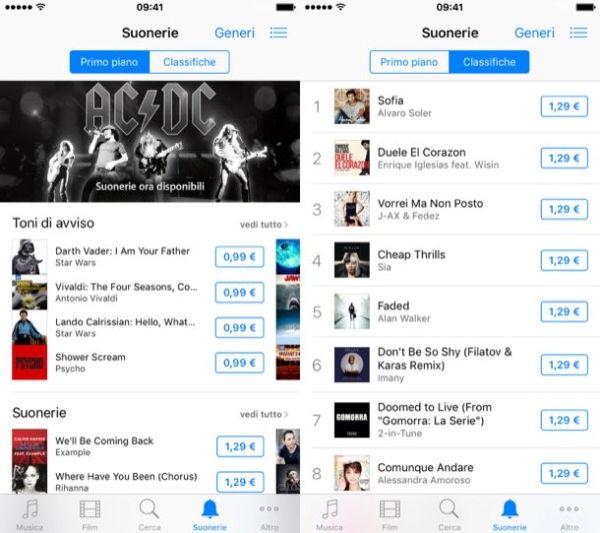
Puoi sfogliare le suonerie disponibili per il download in base alle collezioni proposte nello store di iTunes, al loro genere di appartenenza (pigiando sull'apposita voce collocata in alto a destra), oppure puoi recarti nella scheda classifiche e consultare le liste dei brani e dei toni di notifica più popolari del momento.
Per acquistare una suoneria o un suono di notifica basta pigiare sul pulsante con il prezzo (che di solito è di 1,29 euro per le suonerie e 0,99 euro per i toni di avviso). Prima del download, puoi anche ascoltare un estratto delle suonerie sfiorando prima le loro copertine e poi il loro titolo.
Al termine del download, trovi la lista di tutte le suonerie utilizzabili sul tuo iPhone recandoti nelle Impostazioni di iOS e selezionando prima la voce Suoni e poi Suoneria dalla schermata che si apre.
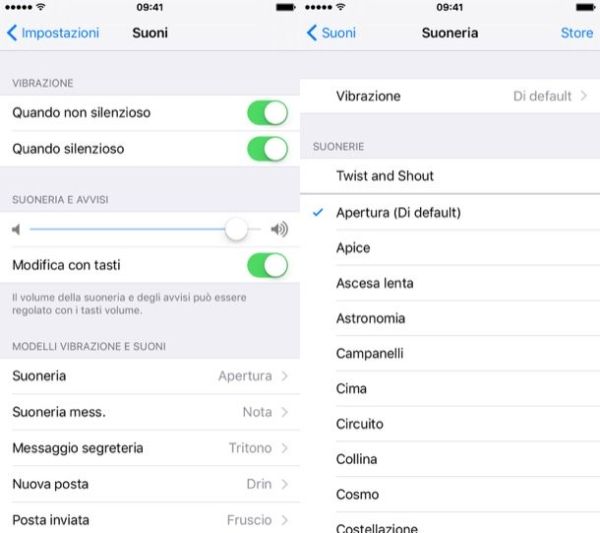
Per applicare una suoneria, pigia sul suo nome. Ne verrà riprodotta anche un'anteprima in tempo reale, in modo da evitare spiacevoli errori nell'impostazione della melodia desiderata.
Creare suonerie personalizzate per iPhone
Non ti va di spendere dei soldi per delle suonerie oppure su iTunes non sei riuscito a trovare la melodia che ti interessava? Nessun problema, con l'ausilio di iTunes puoi trasformare qualsiasi brano salvato sul computer in una suoneria e trasferirlo su iPhone.
Tutto quello che devi fare è avviare il software multimediale di Apple, selezionare con il tasto destro del mouse il brano desiderato e cliccare sulla voce Informazioni presente nel menu che compare. Nella finestra che si apre, recati nella scheda Opzioni, metti il segno di spunta accanto alle voci Inizio e Fine, imposta i punti del brano da usare come inizio e fine della suoneria (la durata massima del brano non dovrebbe superare i 30 secondi) e clicca sul pulsante OK per salvare le modifiche.
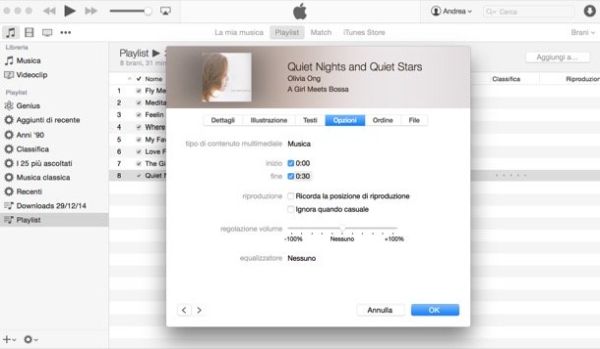
Ora, fai di nuovo click destro sul brano da trasformare in suoneria e seleziona la voce Crea conversione AAC dal menu che compare per convertire il file nel formato AAC supportato da iPhone per le suonerie. Ad operazione completata, clicca con il tasto destro del mouse sul file che compare nella libreria di iTunes e seleziona la voce Mostra in Windows Explorer dal menu che compare (Mostra in Finder se utilizzi un Mac).
Nella finestra che si apre, rinomina il file AAC appena creato, cambia la sua estensione da m4a ad m4r e cancellalo dalla libreria di iTunes scegliendo di mantenere i file originali (in modo da non cancellare il file anche dall'hard disk del computer). Dopodiché seleziona la voce Suonerie dal menu a tendina collocato in alto a sinistra, trascina il file m4r che hai appena rinominato nella finestra principale di iTunes e il brano verrà aggiunto alla libreria delle suonerie del programma. Se non vedi la voce "Suonerie" nel menu a tendina in alto a sinistra, seleziona la voce Modifica menu da quest'ultimo, metti il segno di spunta accanto all'icona Suonerie e pigia su Fine per farla comparire.
Per concludere, collega l'iPhone al computer, seleziona l'icona del dispositivo dal menu di iTunes (in alto a sinistra) e clicca sulla voce Suonerie che si trova nella barra laterale. Metti dunque il segno di spunta accanto alla voce Sincronizza suonerie e clicca sul pulsante Applica per trasferire le suonerie dal computer all'iPhone.
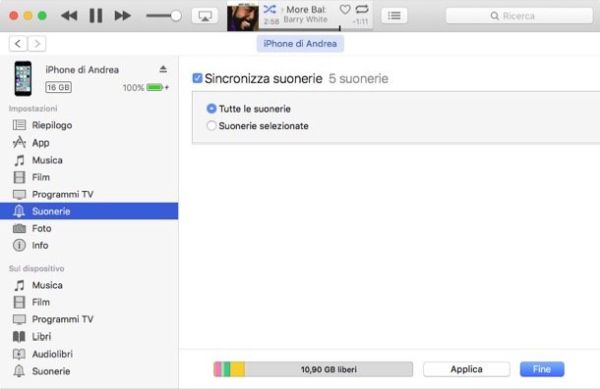
Se non vuoi trasferire sull'iPhone tutte le suonerie presenti nella libreria di iTunes ma solo alcune di esse, metti il segno di spunta accanto alla voce Suonerie selezionate, scegli le suonerie da copiare sul "melafonino" e clicca sul pulsante Applica per completare l'operazione.
Al termine del trasferimento, per applicare la tua nuova suoneria sull'iPhone, recati nel menu Impostazioni > Suoni > Suoneria di iOS e seleziona il nome del brano che hai copiato dal computer (dovrebbe trovarsi in cima alla schermata che si apre). Più facile di così?
Nota: i brani scaricati da Apple Music non possono essere trasformati in suoneria. I DRM con cui vengono protetti ne impediscono, infatti, la conversione in formato AAC e la conseguente trasformazione in suonerie per il "melafonino".
App e siti per scaricare suonerie per iPhone
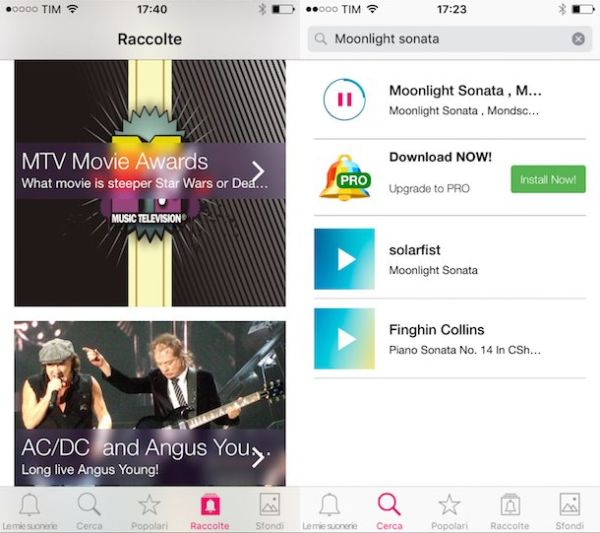
Per concludere, lascia che ti segnali un paio di applicazioni e siti Internet che consentono di scaricare suonerie per iPhone a costo zero.
- Audiko - una delle pochissime applicazioni che permettono di scaricare suonerie gratis su iPhone. Per utilizzarla, pigia sull'icona della lente d'ingrandimento e trova il brano di tuo interesse. Dopodiché fai "tap" su Aggiungi ai preferiti e autenticati con il tuo account Facebook o Google per avviare il download della suoneria. Al termine dello scaricamento, devi collegare l'iPhone al computer, devi usare la condivisione file di iTunes per carpire il file M4R della suoneria dall'iPhone e devi sincronizzarlo nuovamente con il "melafonino" seguendo la procedura che abbiamo visto poc'anzi per i brani "tagliati" con iTunes.
- Tones7 - un buon sito dedicato alle suonerie che permette di scaricare brani in formato M4R per iPhone. Per utilizzarlo, basta scegliere un genere musicale dalla barra laterale di destra (es. Pop, Raggae, Hip Hop), individuare la suoneria da scaricare e pigiare prima sul pulsante Get ringtone e poi su iPhone download.
- MP3Cut - un servizio online che consente di tagliare le canzoni in modo da trasformarle in suonerie per cellulari. Per utilizzarlo, collegati alla sua pagina iniziale, clicca sul bottone Apri file e seleziona il brano da tramutare in suoneria. Dopodiché utilizza i due indicatori azzurri per segnare i punti di inizio e fine della suoneria, pigia sul pulsante Suoneria iPhone e scarica il file M4R finale cliccando prima su Taglia e poi su Download. Necessita di Flash Player.
Le suonerie scaricate da Internet vanno copiate nella libreria di iTunes e sincronizzate con l'iPhone come spiegato nel capitolo della guida dedicato alla creazione delle suonerie con iTunes.
